マシンを最新の Automanage バージョンにアップグレードする
Automanage マシンのベスト プラクティスで、一般提供の API バージョンがリリースされました。 この API では、マシンに適用するサービスと設定を選択できるカスタム プロファイルの作成がサポートされるようになりました。 この記事では、バージョン間の違いとアップグレードの方法について説明します。
マシンをアップグレードする方法
Automanage ポータルの [Automanage machines] (Automanage マシン) タブでマシンの状態が [アップグレードが必要] である場合、これらの手順に従ってください。 また、Automanage の概要ページに、マシンをアップグレードする必要があることを示すバナーが表示されます。

オンボードの自動化を更新して、GA API バージョン 2022-05-04 を参照するようにします。 たとえば、オンボード テンプレートを保存している場合、プレビュー バージョンはサポートされなくなるため、新しい GA API バージョンを参照するようにそのテンプレートを更新する必要があります。 また、プレビューの API を参照する Automanage 組み込みポリシーをデプロイしている場合は、GA API バージョンを参照するようになっている組み込みポリシーを再デプロイする必要があります。
マシンを最新の Automanage バージョンにアップグレードする
[Automanage machines] (Automanage マシン) タブでマシンの状態が [アップグレードが必要] である場合は、以下を行う必要があります。
アップグレードする必要がある Automanage マシンを無効にする
マシンを新しい Automanage バージョンにアップグレードするには、以前のバージョンの Automanage からマシンを無効にしておく必要があります。 マシンを無効にするには、これらの手順に従います。
- 無効にする仮想マシンの横にあるチェック ボックスをオンにします。
- [無効] ボタンをクリックします。
- 結果として表示されたポップアップのメッセージをよく読んでから、 [Disable]\(無効\) に同意します。
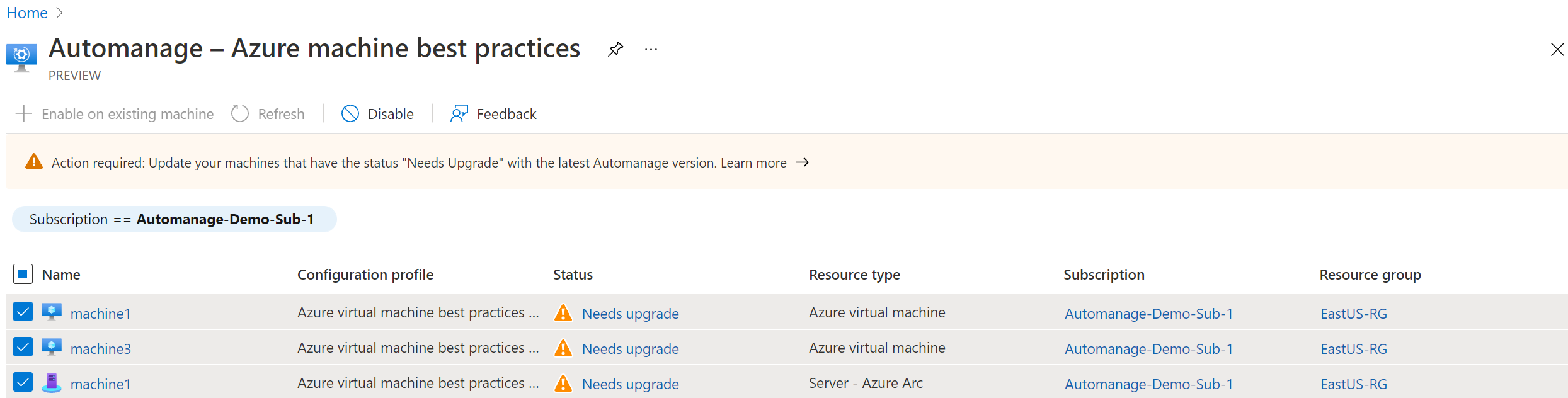
マシンで Automanage を再度有効にする
マシンが Automanage からオフボードされた後、Automanage を再度有効にすることができます。 Automanage を再度有効にすると、自動的に最新の Automanage バージョンが使用されます。
[Enable on existing VM](既存の VM で有効にする) を選択します。
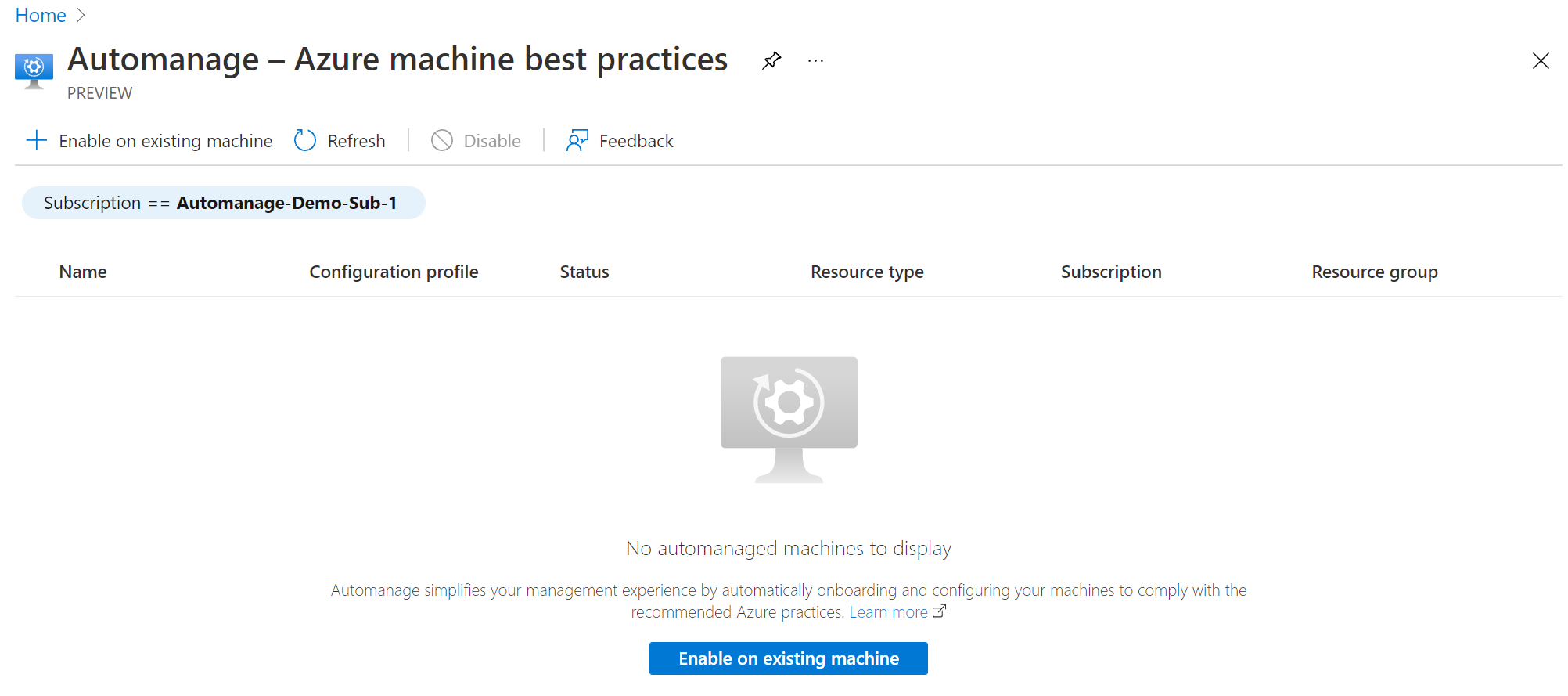
[構成プロファイル] で、プロファイルの種類として、 [Azure のベスト プラクティス - 運用] 、 [Azure のベストプラクティス - Dev/Test] 、または [カスタム プロファイル] を選択します。

Note
運用環境は、[Azure のベスト プラクティス - 運用] 構成プロファイルにマップされます。 Dev/Test 環境は、[Azure のベスト プラクティス - Dev/Test] 構成プロファイルにマップされます。 [Configuration Preferences]\(構成の基本設定\) を利用していた場合は、同じ変更を加えてカスタム プロファイルを作成できます。
[マシンの選択] ブレードで次のようにします。
- 実際のサブスクリプションとリソース グループでリストをフィルター処理します。
- オンボードする各仮想マシンのチェック ボックスをオンにします。
- [選択] ボタンをクリックします。
注意
Azure VM と Azure Arc 対応サーバーの両方を選択できます。
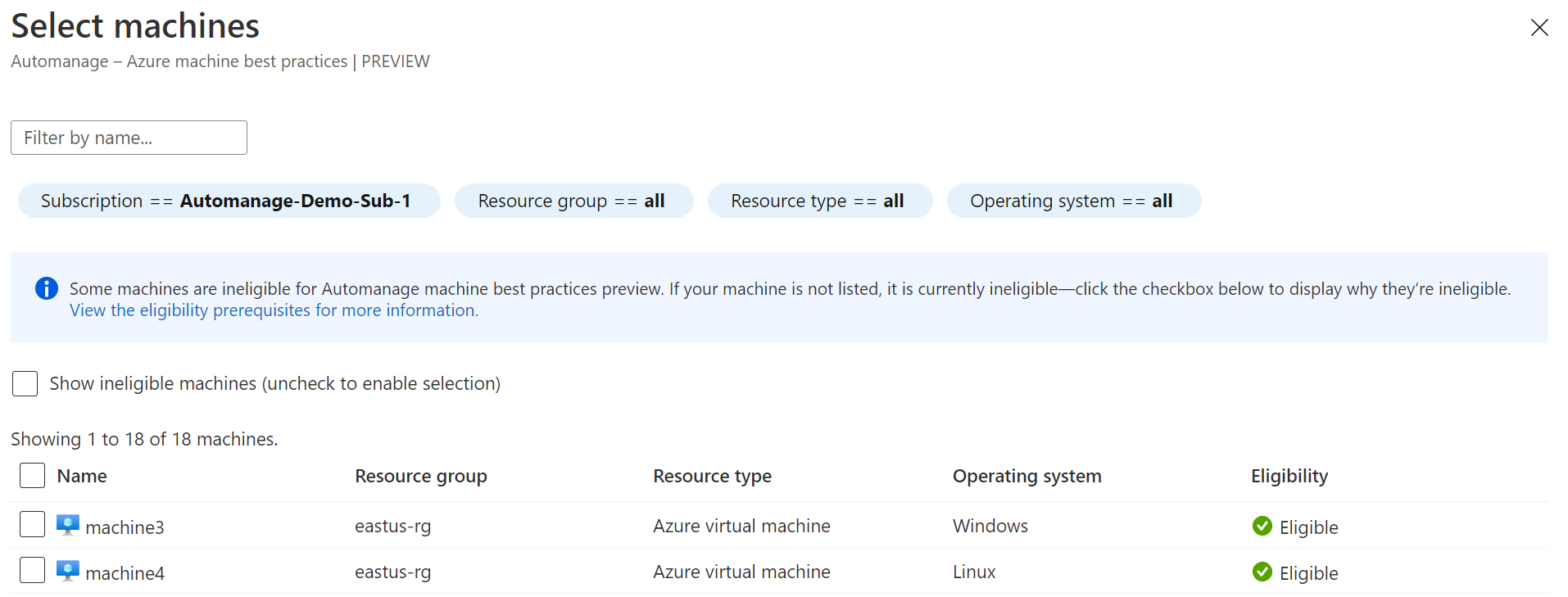
[有効] ボタンをクリックします。
これで、マシンは最新バージョンの Automanage にオンボードされます。
Automanage のバージョン間の違い
環境と構成プロファイル
以前のバージョンの Automanage では、環境の種類 (Dev/Test または運用) を選択していました。 新しいバージョンの Automanage では、環境が構成プロファイルにマップされます。 構成プロファイルのオプションとして、Azure のベスト プラクティス - Dev/Test、Azure のベスト プラクティス - 運用、カスタム プロファイルがあります。 Dev/Test 環境のサービスと設定のセットは、Azure のベスト プラクティス- Dev/Test 構成プロファイルの内容と同じです。 同様に、運用環境のサービスと設定のセットは、Azure のベスト プラクティス- 運用構成プロファイルの内容と同じです。
構成の基本設定とカスタム プロファイル
以前のバージョンの Automanage では、[Configuration Preferences]\(構成の基本設定\) を使用して設定のサブセットをカスタマイズできました。 最新バージョンの Automanage では、カスタマイズが強化されています。オンボードする各サービスを選択し、[カスタム プロファイル] を使用してサービスの一部の設定を変更できるようになりました。
Automanage アカウントとファースト パーティ アプリケーション
以前のバージョンの Automanage では、Automanage アカウントを MSI として使用して、マシン上でアクションを実行していました。 しかし、最新バージョンの Automanage では、Automanage はファースト パーティ アプリケーション (アプリケーション ID: d828acde-4b48-47f5-a6e8-52460104a052) を使用して、Automanage マシン上でアクションを実行します。
Automanage の以前のバージョンと新しいバージョンのどちらについても、次のアクセス許可が必要です。
- サブスクリプションで Automanage を初めてオンボードする場合は、所有者ロール、または共同作成者ロールとユーザー アクセス管理者ロールの併用が必要です。
- Automanage マシンが既に含まれているサブスクリプションで Automanage をオンボードする場合は、マシンが存在するリソース グループに対する共同作成者ロールが必要です。
Note
Automanage にオンボードするマシンが、マシンとは異なるサブスクリプションの Log Analytics ワークスペースに既に接続されている場合は、Log Analytics ワークスペース サブスクリプションに対しても上記のアクセス許可が必要です。
次のステップ
よく寄せられる質問とその回答については、FAQ を参照してください。